苹果手机怎么在电脑上导出照片 iPhone如何最简便地导出照片和视频
日期: 来源:铲子手游网
如何在电脑上导出苹果手机上的照片和视频一直是许多iPhone用户关注的问题,要实现这一目标非常简单。只需要连接iPhone到电脑,打开相册应用,选择要导出的照片和视频,然后通过iTunes或者iCloud进行传输即可。通过这种方法,不仅可以轻松地将照片和视频保存到电脑上,还能节省手机的存储空间,让手机保持畅快的运行状态。希望以上方法对大家有所帮助。
iPhone如何最简便地导出照片和视频
具体步骤:
1.用数据线将iPhone手机和电脑连接起来。

2.手机会显示【信任】和【不信任】两个选择,此时选择【信任】
3.点击【信任】后,输入屏保密码,即可使手机连接到电脑上
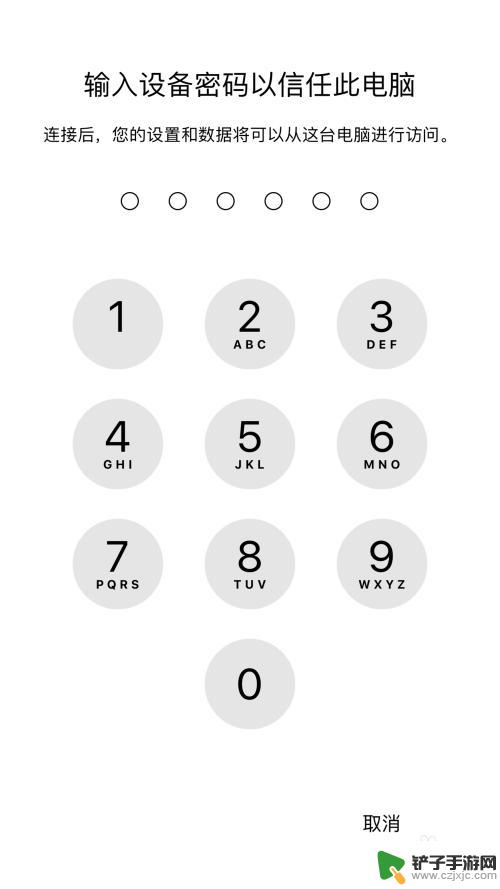
4.双击电脑上的【计算机】,打开后。在【便携设备】里看见自己iPhone手机名称“apple2019”,同时会弹出【自动播放】,此时表明手机和电脑连接成功
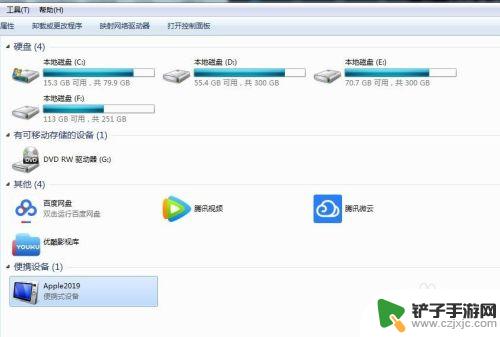
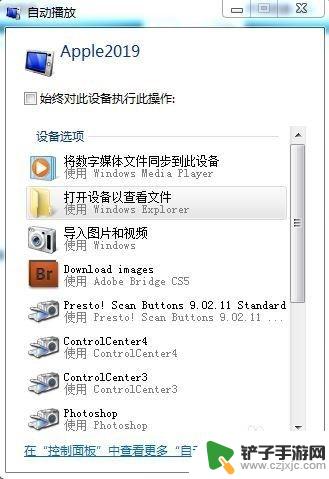
5.双击【计算机】——【便携设备】——apple2019,即可看到手机存储器internal storage

6.双击internal storage即可看到手机相册【DCIM】,双击【DCIM】即可看到照片和视频文件夹,打开文件夹即可将图片复制和拷贝出来。
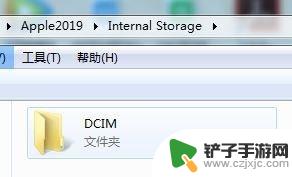
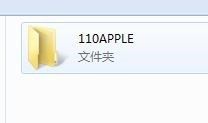
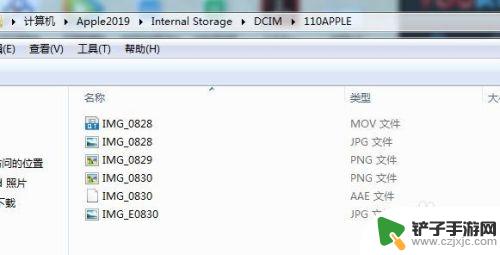
以上就是关于如何在电脑上导出苹果手机照片的全部内容,如果您遇到相同情况,可以按照以上方法解决。














